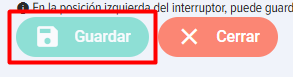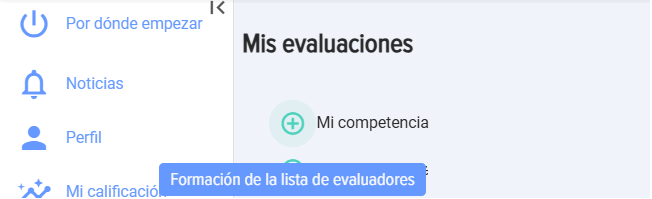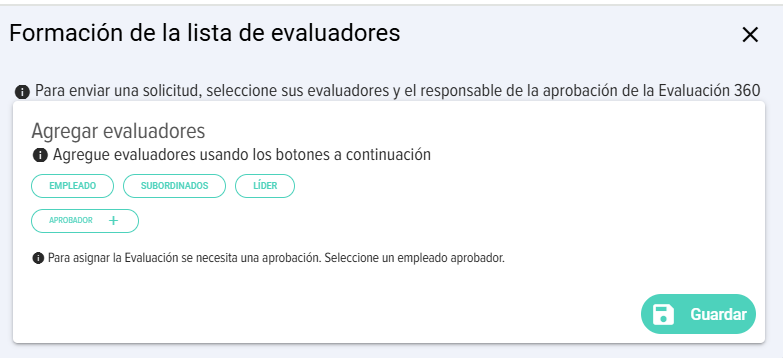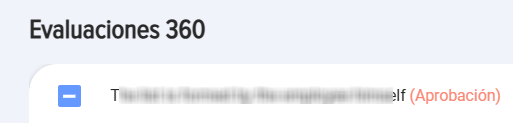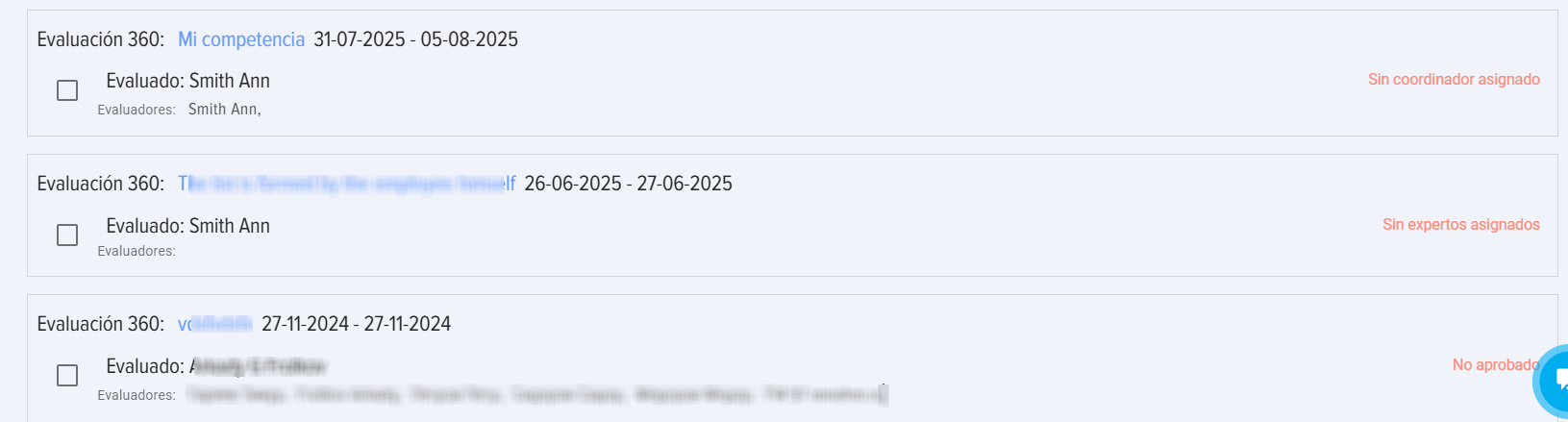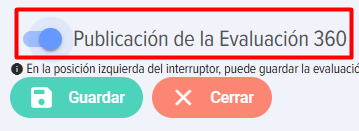Evaluación 360
Introducción
1. СCon помощьюeste данногоmódulo модуляse можноpuede проводитьrealizar оценкуla Evaluación 360, оценкуla Evaluación 180 иy любыеcualquier другиеotro видыtipo оценок,de когдаevaluación одниdonde людиunas оцениваютpersonas другихevalúan людей.a otras personas.
2. ВLa приложенииaplicación реализованаimplementa un modelo трехуровневаяde модельtres niveles, сque помощьюpermite которойdescribir можноvarios описатьmodelos различныеde моделиcompetencias.
Nivel 1 - Competencia. Por ejemplo, "trabajo en equipo".
1Nivel уровень2 - компетенцияIndicador de manifestación. .Por Напримерejemplo, para la competencia "trabajo en equipo": "se interesa por las opiniones de otros colegas", «работа"establece вcontacto команде».rápidamente y mantiene relaciones de colaboración", etc.
2Nivel уровень3 - индикатор проявления. Например для компетенции «работа в команде», «интересуется мнениями других коллег», «быстро устанавливает контакт и поддерживает партнерские отношения» и т.д.
3 уровеньEvaluación. -Puede оценка.ser Она может любая,cualquiera: 1, 2, 3, 4, 55; илиo проявляет,manifiesta, неno проявляетmanifiesta; илиo хорошо,bien, средне,regular, отличноbueno, иexcelente, т.д.etc.
НаEn каждомcada уровнеnivel можноse задаватьpueden любыеestablecer значения.Еслиcualquier вtipo компанииde принята двухуровневая модель компетенций «Компетенция-Оценка». Тогда при создании компетенции не будут добавляться индикаторы, а оцениваться будет непосредственно компетенция.valores.
ВSi модулеen управленияla компетенциямиempresa выборse одно-adopta илиun двухуровневойmodelo моделиde происходитcompetencias путёмde активацииdos ползункаniveles в"Competencia-Evaluación", каждойentonces компетенции:al crear la competencia no se añadirán indicadores, y se evaluará directamente la competencia
En el módulo de Gestión de competencias, la elección del modelo de uno o dos niveles se realiza activando un control deslizante en cada competencia: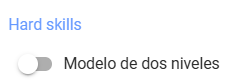
3. ОбщаяEsquema схемаgeneral проведенияpara оценкиrealizar una evaluación..
3.1. ВEn модулеel Управлениеmódulo компетенциями:Gestión de competencias:
СоздайтеCreeмодельun modelo deкомпетенцийcompetencias;ДобавьтеAgregueшкалу,unaпоescalaкоторойmedianteбудуlaоцениватьсяcualоцениваемые.se evaluará a los Evaluados.
3.2. СозданиеCreación непосредственноde оценкиla вevaluación разделеen Настройкиsí en la sección Configuración - ОценкаEvaluación 360
НастройкаConfiguraciónоценки.de la evaluación.ВыборSelecciónоцениваемыхdeиEvaluadosоценивающих.yОцениваемыхEvaluadores.всегдаLosдобавляетEvaluadosмодератор.siempreОценивающихlosможноañadeсформироватьunдвумяmoderador.способами:Los Evaluadores se pueden formar de dos maneras:
-
МодераторElформируетModeradorсписокformaоцениваемых.laДобавляяlistaкаждогоdeоценивающегоEvaluados.кAñadiendoоцениваемомуcadaпоEvaluadorотдельности.alМожноEvaluadoподтягиватьporизseparado.структурыSeподчинённых,puedenруководителя.extraer de la estructura: subordinados, supervisor.СамиLosоценивающиеmismosформируютEvaluadoresсписок.formanАктивируетсяlaданнаяlista.опция,Seзатемactivaуestaоцениваемыхopción,вluegoличномenкабинетеelвPersonalразделеAccountМоиdelоценкиEvaluado,появляетсяenзадачаlaпоsecciónформированиюMisспискаevaluaciones,оценивающихapareceиlaвыборtareaсогласующегоdeданныйformarсписок.la lista de Evaluadores y elegir al Coordinador de dicha lista.
-
ВыборSelecciónкомпетенцийdeиcompetenciasшкалы.yКомпетенцииescala.можноLasподтянутьcompetenciasизseпрофиляpuedenблокаextraerкомпетенций.delПрофиль,perfilблокиdelкомпетенцииbloqueиdeшкалаcompetencias.заранееElвводятсяperfil,вlosмодулеbloquesУправлениеdeкомпетенциями.competencias y la escala se introducen previamente en el módulo Gestión de competencias.
3.3. СтатусEl поestado формированиюde спискаformación иde самойla оценкиlista можноy смотретьde воla вкладкеevaluación Результаты.misma se puede ver en la pestaña Resultados.
3.4. ПослеUna завершенияvez оценкиfinalizada результатыla будутevaluación, доступныlos воresultados вкладкеestarán Результаты,disponibles аen такжеla вpestaña разделеResultados Отчеты.y en la sección Informes.
СозданиеCreación оценкиde una evaluación
1. ДляPara созданияcrear новойuna оценкиnueva нажмитеevaluación, наhaga clic en 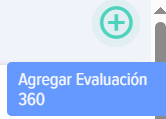
2. ЗаполнитеComplete карточку:la ficha:
Название,Nombre,описаниеdescripciónоценки.de la evaluaciónВыберите:Seleccione:КакCómoставитьasignarзадачиtareas (толькоsoloдляparaБитриксBitrix 24).ПубликоватьPublicarилиoнеnoпубликоватьlosрезультатыresultadosоценкиdeвlaличномevaluaciónкабинетеenоцениваемого.el Personal Account del Evaluado.СкрыватьOcultarилиoнеnoскрыватьlosданныеdatosоценивающих.de los Evaluadores.
ВыберитеSeleccioneдатыlasпроведенияfechasоценки.deДатыrealizaciónявляютсяdeинформационнымиlaиevaluación.ниLasнаfechasчтоsonнеinformativasвлияют.y no influyen en nada.
3. СформируйтеForme спискиlas оцениваемыхlistas иde оценивающих.Evaluados Списокy оцениваемыхEvaluadores. всегдаLa добавляетlista модератор.de СписокEvaluados оценивающихsiempre можноla сформироватьañade двумяel способами:moderador. La lista de Evaluadores se puede formar de dos maneras:
МодераторомPor el ModeradorЗапуститьIniciarмеханизмelформированияmecanismoспискаdeоценивающихformaciónсамимиdeоцениваемыми.la lista de Evaluadores por los mismos Evaluados.
4. МеханизмEl формированияmecanismo спискаde оценивающихformación оцениваемымиde la lista de Evaluadores por los Evaluados es следующий.el siguiente.
МодераторEl добавляетModerador списокañade оцениваемыхla иlista активируетde функциюEvaluados y activa la función
ЗаполняетCompleta всеtodas остальныеlas разделыdemás оценкиsecciones иde безla публикацииevaluación оценкиy sin publicar la evaluació 
УEn оцениваемогоel вPersonal личномAccount кабинетеdel вEvaluado, разделеen Моиla оценкиsección появитсяMis следующийevaluaciones, элемент:aparecerá el siguiente elemento:
НеобходимоEs нажатьnecesario наhacer плюс,clic откроетсяen окноel формированияsigno спискаmás, оценивающих:se abrirá la ventana de formación de la lista de Evaluadores:
ВEn этомesta окнеventana необходимоse выбратьdebe оценивающихseleccionar иa согласующихlos данныйEvaluadores список.y a los Coordinadores de dicha lista.
Согласующим,El какCoordinador правило,suele выступаетser непосредственнойel руководитель.supervisor directo.
УEn согласующегоel вPersonal личномAccount кабинетеdel вCoordinador, разделеen Моиla оценкиsección подразделеMis Заявкиevaluaciones, наsubsección оценкуSolicitudes 360de появитсяEvaluación задача360, поaparecerá согласованиюla спискаtarea оценивающих:de aprobación de la lista de Evaluadores:
НеобходимоEs еёnecesario открытьabrirla иy согласоватьaprobar илиo неno согласоватьaprobar список:la lista:
ПриAdemás, этомel согласующийCoordinador такжеtambién можетpuede вноситьrealizar измененияcambios вen список.la lista.
УEn модератораla вsección разделеEvaluación, Оценкаen воla вкладкеpestaña СтатусыEstados списковde отображаютсяlas всеlistas, текущиеel оценки,moderador вve которыхtodas формируютсяlas спискиevaluaciones оцениваемымиactuales сen текущимиlas статусами:que se están formando listas por los Evaluados, con sus estados actuales:
МожноSe выбратьpueden оцениваемыхseleccionar иEvaluados направитьy системноеenviar уведомлениеuna notificación del sistema - напоминание.recordatorio.
ПослеUna того,vez какque спискиlas сформированыlistas иestén согласованыformadas уy всехaprobadas оцениваемыхpara оценкаtodos вlos разделеEvaluados, Оценкиla уevaluación модератораen получаетla статусsección Согласовано:Evaluaciones del moderador obtiene el estado Aprobado:

МодераторEl можетmoderador открытьpuede оценкуabrir иla опубликоватьevaluación ее:y publicarla:
ДляPara этогоello, элементel «Публикацияelemento оценки"Publicación 360de переводитсяla вEvaluación активное360" состояниеse иpone нажимаетсяen кнопкаestado Сохранить.activo y se hace clic en el botón Guardar.
ВсемA оценивающимtodos поступитlos заданиеEvaluadores наles оценкуllegará вla ихtarea Личныхde кабинетахevaluación вen разделеsus МоиPersonal оценки.Accounts, en la sección Mis evaluaciones.
5. ВыберитеSeleccione компетенцииlas иcompetencias шкалуy оценки,la поescala которымde будетevaluación проводитьсяmediante оценка.las cuales se realizará la evaluación.
КогдаCuando выбираетеseleccione компетенцию,la блокcompetencia, компетенцийel илиbloque профиль,de которыеcompetencias необходимоo добавитьel кperfil оценке,que неse забывайтеdeba нажиматьañadir наa плюс.la evaluación, no olvide hacer clic en el signo más.
ДобавленныеLas компетенцииcompetencias отобразятсяañadidas снизу.se mostrarán abajo.
6. ПослеDespués заполненияde всехcompletar разделов,todas переведитеlas ползунокsecciones, Публикацияactive оценкиel вcontrol активноеdeslizante состояниеPublicación иde сохраните.la Оценкаevaluación опубликована,y вguarde. личныхLa кабинетахevaluación воestá вкладкеpublicada, Моиen оценкиlos уPersonal оценивающихAccounts появитсяen задачаla наpestaña проведениеMis оценки.evaluaciones de los Evaluadores aparecerá la tarea de realizar la evaluación.
ПроведениеRealización оценкиde la evaluación
ПослеDespués созданияde иcrear публикацииy оценки,publicar уla сотрудников,evaluación, которыеa оценивают,los вempleados личномque кабинетеson вEvaluadores, разделеen Моиsu оценки-вкладкаPersonal Я-оценивающийAccount появитсяen даннаяla оценка.sección Mis evaluaciones-pestaña Yo-Evaluador aparecerá dicha evaluación.
ДляPara оценкиevaluar необходимоes кликнутьnecesario наhacer названиеclic оценкиen иel оценитьnombre сотрудникаde поla предложеннымevaluación компетенциям,y выбираяevaluar оценкиal изempleado списка.según las competencias propuestas, seleccionando evaluaciones de la lista.
ВAl концеfinal можноse ввестиpueden комментарии,introducir которыеcomentarios, отразятсяque вaparecerán общемen отчёте.el informe general.
РезультатыResultados оценкиde la evaluación
РезультатыLos оценкиresultados доступныde толькоla модераторуevaluación solo están disponibles para el moderador. Para ello es necesario abrir la evaluación y la pestaña "Resultados". ДляLa этогоevaluación необходимоtambién открытьpuede оценкуestar иdisponible вкладкуpara «Результаты».el ТакжеEvaluado, оценкаsi можетse бытьactivó доступнаla оцениваемому,configuración еслиcorrespondiente соответствующаяal настройкаcrear былаla активирована при создании оценки.evaluación.
РезультатыLos оценкиresultados представленыde вla видеevaluación таблицыse сpresentan оценками,en которыеforma далde каждыйtabla оцениваемыйcon поlas каждойevaluaciones компетенции.que dio cada Evaluador para cada competencia.
ПриложениеLa автоматическиaplicación формируетgenera диаграмму.automáticamente un diagrama.
КромеAdemás, тогоen вla разделеsección ОтчётыInformes, выбравseleccionando отчётel Оценкаinforme 360Evaluación модератор360, можетel построитьmoderador отчётыpuede поgenerar несколькимinformes сотрудникамpara иvarios выгрузитьempleados ихy вexportarlos en formatos pdf илиo excel форматы.excel.
МожноSe удалитьpueden ответeliminar одногоlas илиrespuestas несколькихde оценивающих.uno Дляo этогоvarios необходимоEvaluadores. нажатьPara наello кнопкуes «Удалитьnecesario ответы»hacer иclic выбратьen тех,el чьиbotón ответы"Eliminar будутrespuestas" удалены.y seleccionar a aquellos cuyas respuestas se eliminarán.
FAQ поsobre оценкеla Evaluación 360
Можно¿Seлиpuedenиспользоватьutilizarнесколькоvariasшкалescalasоценокdeвevaluaciónоднойenоценке?una misma evaluación?
Нет,No, вen однойuna оценкеevaluación можноsolo использоватьse толькоpuede однуutilizar шкалуuna оценок.escala de evaluación.